视频加密方案专家
免费热线:400-028-0659
远程教育跨越时间和空间的限制,通过视频教学达到优质师资共享的效果受到了消费者的青睐。但是,在传播的过程中也存在被录屏、被盗版的风险,专门录制的教学视频未经授权被肆意传播,不仅有损盈利还会影响企业的品牌形象。出于保护版权的目的,给视频文件加密成为了教育机构的日常所需。那么,电脑该如何给视频文件加密呢?小沐在此给大家准备了详细的操作方法,以下为具体步骤:
一、免费下载与安装
1、点击 软件下载,进入下载页面,选择“电脑Windows系统免费下载”。
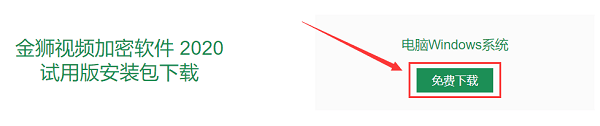
2、选择“金狮视频加密试用版-加密端.exe”进行安装。
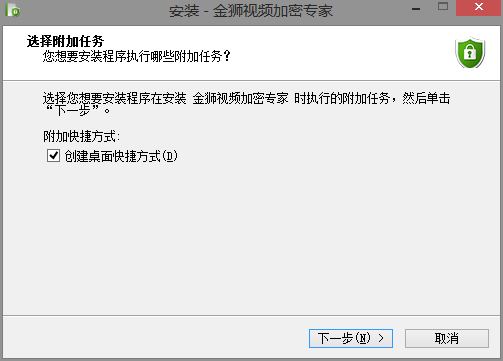
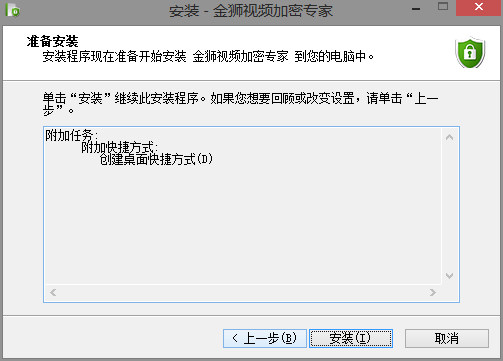
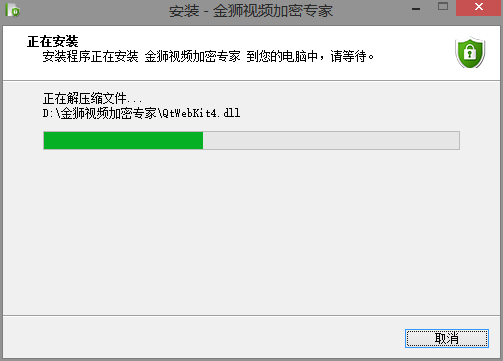
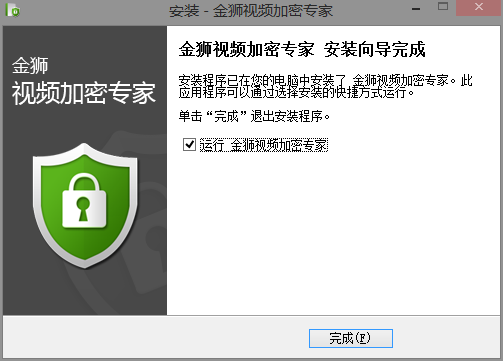
二、视频文件加密
1、运行金狮视频加密在线版-试用版,添加需要加密的视频文件。
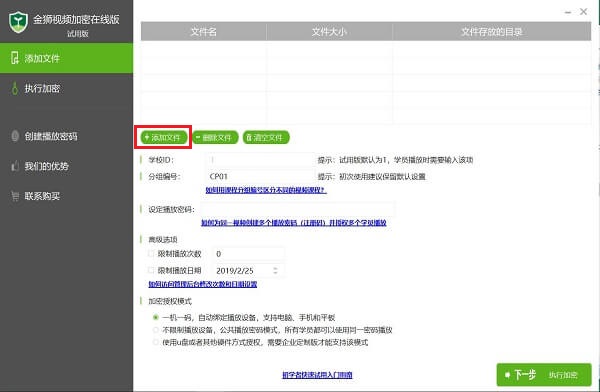
2、用户自定义设置播放密码,此为打开加密视频的密码,设置完成后请牢记。
3、选择 “下一步” 进入执行加密。
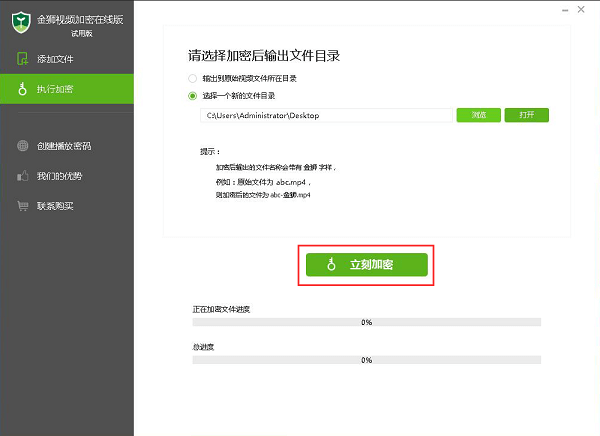
4、自定义设置加密后文件存放的位置,若勾选 “输出到原始视频所在目录”,则加密完成后打开原文件夹即可找到加密文件。
5、完成上述步骤后,选择 “立刻加密”。
6、待进度条加载至100%后,系统提示加密完成即可查看加密好的电脑视频文件。
三、查看加密文件
在设置好的存放位置打开对应的文件夹,找到如下图标,即为加密好的视频文件。

以上为电脑视频文件加密的全过程,那么该怎么播放加密的视频文件呢?加密端又该如何分享加密视频文件给学员?打开链接,小沐为你准备了更详细的介绍。
- 当前没有用户评论 -
Copyright © 2015 - 2025 北京沐禾安信科技发展有限公司版权所有